如何给pdf批量添加文字水印 Acrobat加水印教程
1、搜索Adobe Acrobat,下载并安装,提倡安装汉化版。

2、用Acrobat打开pdf文件,点击右上角的【工具】按钮,选择【页面】-【水印】【添加水印】


3、在如图所示位置,输入水印文字,并调整大小、字体、文字颜色、对齐方式等文字属性。
窗口右侧可预览效果

4、在如图所示位置调整水印文字的旋转角度和透明度,建议透明度调到60%左右。
窗口右侧可预览效果
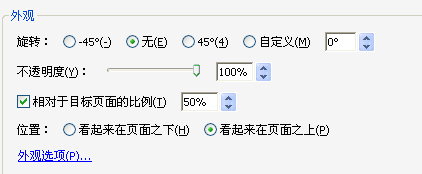
5、在如图所示位置,调整文字在整个页面中的位置,参考点有中心、上边和下边三种。
窗口右侧可预览效果

6、以上都调整好之后,点击【确定】即可。
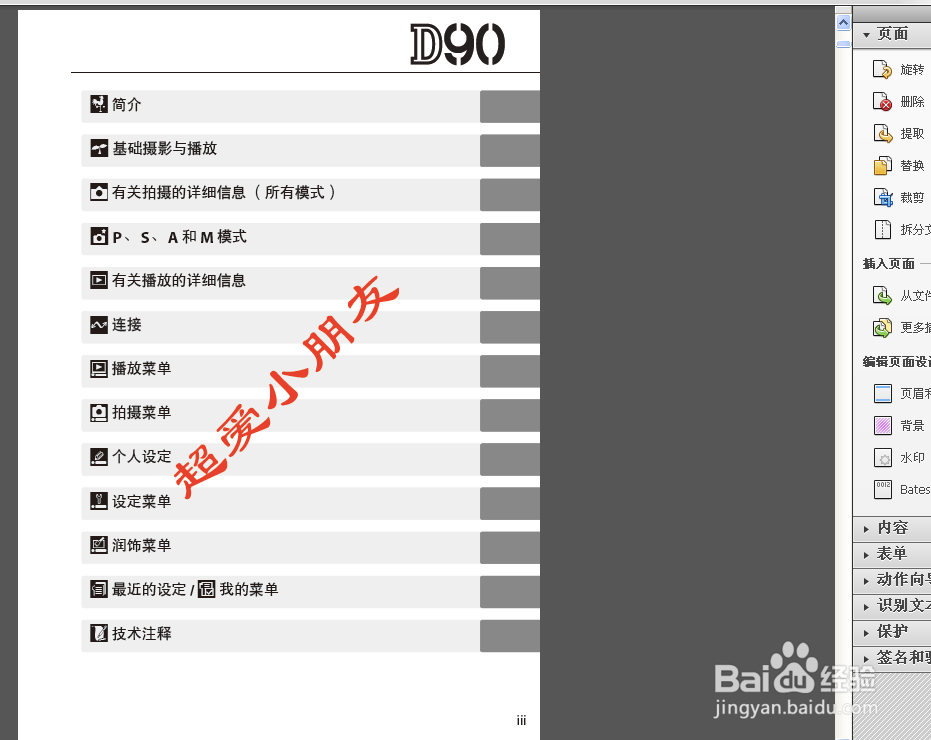
声明:本网站引用、摘录或转载内容仅供网站访问者交流或参考,不代表本站立场,如存在版权或非法内容,请联系站长删除,联系邮箱:site.kefu@qq.com。
阅读量:92
阅读量:129
阅读量:160
阅读量:41
阅读量:34